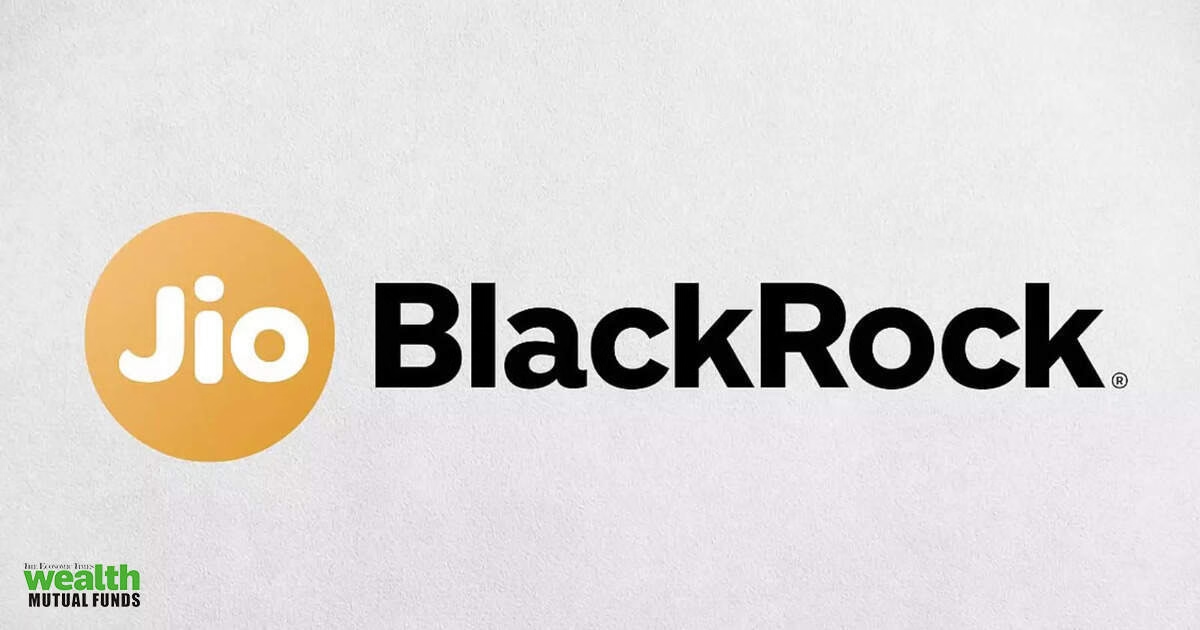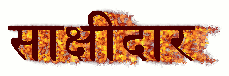तुमच्या जुन्या अँड्रॉइड स्मार्टफोनवरून नवीन आयफोनमध्ये डेटा ट्रान्सफर करणे हे अनेकांसाठी आव्हान असू शकते. जेव्हा तुम्ही आयफोनवर स्विच करता तेव्हा तुमच्या Android डिव्हाइसवरील डेटाचे काय होईल याबद्दल तुम्हाला चिंता वाटते. तथापि, ते तुलनेने सोपे आहे. ॲपलने ग्राहकांना अँड्रॉइडवरून आयफोनवर स्विच करणे सोपे केले आहे. म्हणून, जर तुम्ही तुमचा पहिला iPhone विकत घेतला असेल आणि तुमच्या जुन्या Android डिव्हाइसवरून डेटा हस्तांतरित करू इच्छित असाल, तर हे मार्गदर्शक तुमच्यासाठी आहे. या लेखात, आपण Android वरून iPhone वर डेटा कसा हस्तांतरित करू शकता यावरील चरण-दर-चरण मार्गदर्शकाबद्दल आम्ही बोलू. तर, अधिक त्रास न करता, चला प्रारंभ करूया.
Android वरून iPhone वर डेटा ट्रान्सफर करण्यापूर्वी लक्षात ठेवण्यासारख्या गोष्टी
तथापि, आम्ही हस्तांतरण प्रक्रिया सुरू करण्यापूर्वी, तुम्हाला काही गोष्टी माहित असणे आवश्यक आहे. डेटा ट्रान्सफर करण्यापूर्वी तुम्ही काही चांगल्या पद्धतींचे पालन केले पाहिजे:
बॅटरी टक्केवारी: तुमचा Android आणि नवीन iPhone दोन्ही त्यांच्या बॅटरीच्या किमान 75 टक्के चार्ज झाल्याची खात्री करा. शक्य असल्यास, संपूर्ण प्रक्रियेदरम्यान दोन्ही उपकरणे उर्जा स्त्रोतामध्ये प्लग इन करून ठेवा.
स्थिर वाय-फाय कनेक्शन: संपूर्ण हस्तांतरण प्रक्रिया वायरलेस पद्धतीने केली जात असल्याने, तुम्ही स्थिर वाय-फाय कनेक्शनशी कनेक्ट आहात याची खात्री करा.
तुम्हाला हस्तांतरित करण्यासाठी आवश्यक असलेला डेटा क्रॉस-चेक करा: तुमच्या जुन्या Android डिव्हाइसवरून प्रत्येक फाइल प्राप्त करण्यासाठी तुमच्या iPhone मध्ये पुरेशी स्टोरेज क्षमता नसेल. म्हणूनच तुम्हाला तुमच्या नवीन iPhone वर कोणता डेटा हस्तांतरित करायचा आहे हे प्रथम व्यवस्थित करणे आणि शोधणे महत्त्वाचे आहे.
Android वरून iPhone वर डेटा कसा हस्तांतरित करायचा
Android वरून iOS डिव्हाइसवर डेटा हस्तांतरित करण्याचा सर्वोत्तम मार्ग म्हणजे Apple वरून Move to iOS ॲप वापरणे. हे ॲप गुगल प्ले स्टोअरवर डाउनलोड करण्यासाठी उपलब्ध आहे. Move to iOS ॲप वापरून तुम्ही Android वरून iOS वर डेटा कसा हस्तांतरित करू शकता ते येथे आहे.
- डाउनलोड करा आणि स्थापित करा iOS ॲपवर जा तुमच्या Android स्मार्टफोनवर.
- आता, आरंभ करा तुमच्या नवीन आयफोनचा सेटअप आणि नंतर क्लिक करा ॲप्स आणि डेटा विभाग
- आता वर टॅप करा Android वरून डेटा हलवा,
- आपल्या वर Android डिव्हाइसेसMove to iOS ॲप उघडा आणि गोपनीयता धोरणांना सहमती दिल्यानंतर आणि तुमच्या फाइल्स आणि स्थानामध्ये प्रवेश मंजूर केल्यानंतर सुरू ठेवा वर टॅप करा.
- तुमची आयफोन स्क्रीन दिसेल एक-वेळ कोडजोडणी प्रक्रिया सक्षम करण्यासाठी तुमच्या Android डिव्हाइसवर कोड प्रविष्ट करा.
- पूर्ण झाल्यावर, डेटा निवडा तुम्हाला तुमच्या नवीन iPhone वर हस्तांतरित करायचे आहे, जसे की ॲप्स, फोटो, व्हिडिओ आणि बरेच काही.
- आता, तुमच्या IOS डिव्हाइसवरील लोडिंग बार पूर्ण होईपर्यंत दोन्ही डिव्हाइस एकटे सोडा.
- लोडिंग बार पूर्ण झाल्यावर, तुमच्या Android डिव्हाइसवर पूर्ण टॅप करा, तुमच्या iPhone वर सुरू ठेवा टॅप करा आणि तुमचा नवीन iPhone सेट करणे पूर्ण करण्यासाठी स्क्रीनवरील सूचनांचे अनुसरण करा.
याच्या मदतीने तुम्ही तुमच्या अँड्रॉइड स्मार्टफोनवरून तुमच्या नवीन आयफोनवर डेटा सहजतेने ट्रान्सफर करू शकाल. तथापि, काही गोष्टी लक्षात घेणे आवश्यक आहे. प्रथम, एखादी व्यक्ती केवळ Google Play Store आणि Apple App Store या दोन्हींवर उपलब्ध असलेली ॲप्स हस्तांतरित करू शकते. शिवाय, मूव्ह टू iOS ऍप्लिकेशनद्वारे संगीत, पुस्तके आणि पीडीएफ हस्तांतरित करू शकत नाही. आयट्यून्स किंवा इतर पद्धती वापरून या फाइल्स व्यक्तिचलितपणे हस्तांतरित कराव्या लागतात.
वारंवार विचारले जाणारे प्रश्न (FAQs)
Move to iOS ॲप वापरून मी Android वरून iPhone वर कोणता डेटा हस्तांतरित करू शकतो?
Move to iOS ऍप्लिकेशनसह, तुम्ही तुमच्या Android वरून तुमच्या iPhone वर जवळपास सर्व डेटा ट्रान्सफर करू शकता. ॲप तुम्हाला संपर्क, संदेश, फोटो आणि व्हिडिओ, बुकमार्क, ईमेल खाती, कॅलेंडर, क्रोम विस्तार आणि बरेच काही यासारख्या फायली हस्तांतरित करण्याची परवानगी देतो. तथापि, आपण ॲप वापरून संगीत, पुस्तके आणि PDF हस्तांतरित करू शकत नाही.
Android वरून iPhone वर डेटा हस्तांतरित करणे सोपे आहे का?
होय, तुमच्या Android वरून तुमच्या iPhone वर डेटा हस्तांतरित करणे खूप सोपे आहे. तुम्हाला फक्त तुमच्या Android डिव्हाइसवर Move to iOS ॲप्लिकेशन डाउनलोड करायचे आहे आणि नंतर वर नमूद केलेल्या पायऱ्या फॉलो करा.
मी आधीच माझा आयफोन सेट केला असला तरीही मी “मूव्ह टू iOS” ॲप वापरू शकतो का?
नाही, तुम्ही ‘iOS वर हलवा’ अनुप्रयोग वापरू शकत नाही जर तुम्ही तुमचा iPhone आधीच सेट केला असेल. तुम्ही तुमचा नवीन iPhone सेट करत असतानाच हे ॲप काम करते.